档案管理系统使用说明
南大之星档案管理系统使用方法说明

一、系统登录
输入完毕后单击“添加”
系统将弹出窗口提示,单击“确认”即完成案卷的添加
单击“确认”后,系统自动返回著录界面,可继续进行下一 案卷的添加,此时将发现“案卷/盒号”自动延后一个号码,变为 “2”,此时,如果责任者、时间等项目不发生改变,则可以直 接在正题命中修改,直接保存,即生成一个新的案卷。
返回档案表,即可看到新添加的案卷
如确定将删除所选条目则单击“确定”,否则则单击“取消” 保留徐哦选项目
注意:此“删除”操作仅是将所选案卷移入“回收站”内, 单击左侧“回收站”图标 将看到所删除的案卷,如下图:
文件的修改和删除与案卷 基本相同,确定所需修改或删 除的文件,单击“编辑”或 “删除”图标,则可进行对应 的操作。
一、系统登录
依次点击 “2008 ”、 “DA11”
在所需修改的条目中找到编辑的符号并单击
进入与案卷著录界面相同的编辑界面,修改对应项目后单击 保存即可
2、案卷的删除 与修改案卷相同,首先进入档案表,依次打开并找到需要删 除的案卷条目,如“2008-DA11-3”
在所要删除的条目中找到删除的符号并单击
系统将弹出确认对话框
主界面“未分类档案表”中即会显示所建立的档案表名称
2、添加案卷 单击所新建的档案表名称进入如下界面后单击“添加案卷”
进入案卷著录界面,如下
说明: 1、一级类目中输入年度,二级类目中输入分类 号如“KY12”“JX16”等,三级类目流水号, 系统自动生成,不必填写; 2、信息分类号、馆室代号、全总号、缩微号、 室编件号不必填写; 3、实体分类号为一级类目(年度号)-二级类目 (分类号); 4、第一责任者为归档人本人;归档单位为归档 部门。
在“修改密码”的“旧密码”项中输入原密码,在“新密码” 中输入修改后的密码,输入完毕单击确定:
光典档案管理系统4.5使用手册
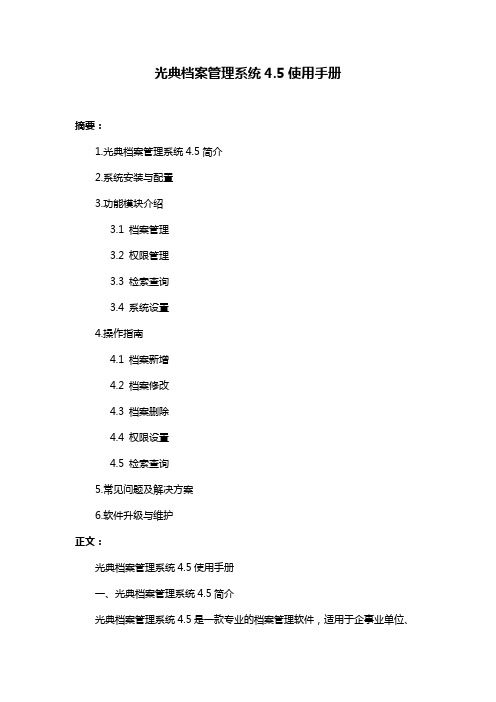
光典档案管理系统4.5使用手册摘要:1.光典档案管理系统4.5简介2.系统安装与配置3.功能模块介绍3.1 档案管理3.2 权限管理3.3 检索查询3.4 系统设置4.操作指南4.1 档案新增4.2 档案修改4.3 档案删除4.4 权限设置4.5 检索查询5.常见问题及解决方案6.软件升级与维护正文:光典档案管理系统4.5使用手册一、光典档案管理系统4.5简介光典档案管理系统4.5是一款专业的档案管理软件,适用于企事业单位、政府机构等需要对档案进行高效管理的场合。
本系统具有档案管理、权限管理、检索查询和系统设置等功能,操作简便,易于上手。
二、系统安装与配置1.系统安装请参照安装说明,在计算机上安装光典档案管理系统4.5。
2.系统配置根据实际需求,进行系统的基本设置,如数据库、服务器等。
三、功能模块介绍1.档案管理档案管理模块负责对档案的创建、修改、删除和查询等操作。
2.权限管理权限管理模块负责对用户角色及权限进行设置,保证系统安全可靠运行。
3.检索查询检索查询模块提供多种查询方式,方便用户快速找到所需档案。
4.系统设置系统设置模块负责对系统的一些基本参数进行设置,如界面语言、日志管理等。
四、操作指南1.档案新增点击“新增”按钮,填写档案信息,完成档案的创建。
2.档案修改选择需要修改的档案,进行信息修改,点击“保存”按钮完成修改。
3.档案删除选择需要删除的档案,点击“删除”按钮,确认后完成删除。
4.权限设置在权限管理模块中,为用户分配角色及权限,保证系统安全。
5.检索查询在检索查询模块中,输入关键词,选择查询条件,点击“查询”按钮,即可找到所需档案。
五、常见问题及解决方案1.问题:系统无法安装。
解决方案:检查是否已安装最新版本的Java运行环境,或联系技术支持。
2.问题:档案信息无法保存。
解决方案:检查网络是否畅通,或重新启动系统。
3.问题:无法进行检索查询。
解决方案:检查是否已添加相应的权限,或联系技术支持。
世纪科怡档案管理系统使用说明

世纪科怡档案管理系统使用说明一、安装装入光盘,自动运行,点击安装,下一个----是-----下一个,提示输入“姓名、公司、序号”(姓名和公司栏随便填写,而序号栏按软件盒外的序号正确填写),点击“下一个”,自动运行安装,结束“机器码和注册号”,点“以后注册”。
(将机器码提供给开发商,由他们提供注册码)二、使用前准备工作进入“世纪科怡档案管理系统”,下一步---单全宗---全宗号、全宗名称---下一步---高级设置---服务端设置---点击c:\kydoc,将其改在D盘或者E、F盘。
1、全宗管理----单全宗-----全宗号和全宗名称----D:\kydoc----完成。
2、实体分类:点击单位名称-----增加----类目序号、类目名称。
注意需要在哪级目录下增加下级目录,光标就点击哪里,按增加,在类目序号、类目名称中添加相关内容,点击保存即可。
以上系统管理设置好后,以后若不重装软件,使用时就不需要再设置。
三、使用档案管理----档案录入-----文书档案-----简化方法整理-----新增----未归档文件文件编号(如乳档发[2007]1号,没有就不填)、题名、责任者(全称)、文件形成时间(如20070203)、页数、全宗号、归档年度、实体分类(如0102)、保管期限(相应保管期限)、按保存,需要加原文的,按原文按钮,添加相应的原文,保存,这时一份文件就输入完毕,然后接着按添加,用同样的方法输入下份文件,将所有文件输入完毕后,开始组卷。
组卷:点击工具——自动组卷——添写全宗号、组卷年度——包括已组卷(选定)按确定,再点右侧自动组卷,关闭。
制目录:点击制作目录-----简化方法整理----(右)报表下面的归档文件目录----排序----件号(升序),先预览(审一下)-----打印。
以上所有过程完成后,就形成了归档电子文件,以光盘的形式上报。
制作光盘发布盘步骤:数据管理---光盘发布---简化方法整理---归档文件----选择保管期限----备份----c:\tempshadow \扫描软件使用:文件——导入——扫描文案编辑词条B 添加义项?文案,原指放书的桌子,后来指在桌子上写字的人。
档案管理系统使用指南.ppt

3.2 文件级录入表单--著录项目
第一责任者、其他责任者: 第一责任者即档案材料形 成者,一般以材料上的公 章为准;有多个单位的, 则牵头单位为第一责任者, 其他单位为其他责任者。
3.2 文件级录入表单--著录项目
“页数”:指本份材料的总页 数。
“文件时间”:即材料形成 日期,一般以材料后签署盖 章的最后一个日期为准,填 写格式为8位阿拉伯数字。
3.1 案卷录入表单--著录项目
“全宗号”:“115”。 “实体分类号”:一般由材料形成的年度和单位分类
号组成。格式为2013-XY12、2013-DQ15、2013-JX113等。实体分类号的字母要大写。 “盒号”:即“卷号”,如“1,2,…”。
3.1 案卷录入表单--著录项目
“保管期限”:分为“永久、长期、短期、30年、 10年”五种,录入时根据盒内材料情况进行选择
1. 系统登录
方法一:在WEB浏览器地址栏输入
方法二:进入档案馆网页,点档案管理 系统登录
1. 系统登录
第一次使用本 系统,进入页 面后须安装数 字证书
输入用户名及 密码
注:没有用户名 和初始密码的 单位可向我馆
2. 修改个人信息
主要是用于 第一次使用 系统的单位, 也用于密码 的更改。
点击“各单位 移交录入档案 表”左边的 “+”进入下一 步(除有特殊 要求的单位外, 大部分单位每 年每次均在此 著录)
3. 档案著录--档案信息管理界面
点击 “录入档 案表”或右边的 “打开” 进入录 入界面(大部分 单位每年每类档 案均从这进入著 录)
3. 1 案卷著录
点击左 边偏上点 的“添加 案卷” 按钮打开 录入表单
3.1 案卷录入表单
世纪科怡档案管理系统使用指南
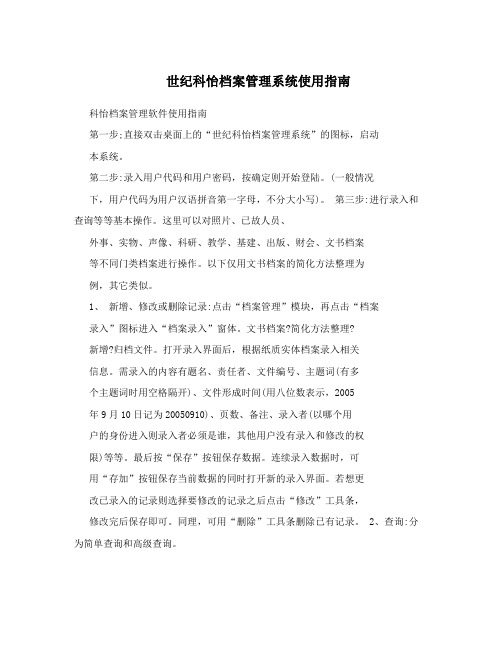
世纪科怡档案管理系统使用指南科怡档案管理软件使用指南第一步;直接双击桌面上的“世纪科怡档案管理系统”的图标,启动本系统。
第二步:录入用户代码和用户密码,按确定则开始登陆。
(一般情况下,用户代码为用户汉语拼音第一字母,不分大小写)。
第三步:进行录入和查询等等基本操作。
这里可以对照片、已故人员、外事、实物、声像、科研、教学、基建、出版、财会、文书档案等不同门类档案进行操作。
以下仅用文书档案的简化方法整理为例,其它类似。
1、新增、修改或删除记录:点击“档案管理”模块,再点击“档案录入”图标进入“档案录入”窗体。
文书档案?简化方法整理?新增?归档文件。
打开录入界面后,根据纸质实体档案录入相关信息。
需录入的内容有题名、责任者、文件编号、主题词(有多个主题词时用空格隔开)、文件形成时间(用八位数表示,2005年9月10日记为20050910)、页数、备注、录入者(以哪个用户的身份进入则录入者必须是谁,其他用户没有录入和修改的权限)等等。
最后按“保存”按钮保存数据。
连续录入数据时,可用“存加”按钮保存当前数据的同时打开新的录入界面。
若想更改已录入的记录则选择要修改的记录之后点击“修改”工具条,修改完后保存即可。
同理,可用“删除”工具条删除已有记录。
2、查询:分为简单查询和高级查询。
,.简单查询:选择菜单项“记录”——“简单查询”或工具条中的“查询”按钮,会出现一个对话框。
在各项输入框中输入要查询的值,最后点击“查询”按钮,系统则将符合条件的记录列于当前数据表中。
若再想浏览该数据表中全部数据,就点击“刷新”按钮即可。
备注:?查询结果为包含查询值的记录。
(例:题名后的输入框中写入“通知”查询时,把所有题名中包含通知两个字的记录都找出来。
) ?根据自己实际需求,点击“设置查询项(S)”,可添加或移出查询项。
?当点击“全部范围查询”前面的复选框时,从所有的记录中找出符合查询条件的记录。
而不选择此复选框时在上次查询结果的基础上再次查询。
档案管理系统使用方法【模板】

档案管理系统使用方法一、登录系统(一)登录档案管理系统界面在浏览器上(推荐使用谷歌浏览器)输入网址,网址:http://10.128.18.1/archives/,也可以从学校办公室网页菜单栏进入文书档案网页找到相关链接,即“学校办公室——文书档案——数字档案管理系统”。
(二)输入用户名和密码用户名为本部门规范性全称或简称(部门全称超过5个汉字)的首字母,初始密码abc12345,可登陆系统后修改(登录不了,可联系文书档案室)。
(三)安装插件方法一:在档案管理系统里下载第一步,点击菜单——我的空间——找到工具下载,如图1。
图1 查找“工具下载”第二步,点击下载,然后安装,安装后关闭当前页,如图2。
图2 点击下载安装方法二:在“师大档案工作群”(qq群:*********)下载“师大档案工作群”---文件——下载档案管理系统插件。
1说明:下载和安装该插件时,建议使用谷歌浏览器,不能用360浏览器,否则会破坏插件。
二、录入及挂接原文(一)找到著录界面第一步,点击菜单——文件中心——全流程整理,如图3。
图3 找到著录界面第二步,点击文书档案库——待处理库,进入待处理库界面(类似excel表格),如图4、图5。
图4 点击进入待处理库图5 待处理库界面2(二)条目著录及原文挂接第一步,如图5中,点击添加条目,弹出图6的著录界面图6 著录界面第二步,按照字段提示要求(在本文档最后),填入相应的信息,并点击上传原文,上传文件,如图7。
图7 按要求著录字段3第三步,可以上传一个或多个文件,上传文件后,要操作图8中的3个步骤,如图8,可以对文件增删处理。
图8上传文件第四步,如果所有文件条目著录完毕并保存后,点击“关闭”退出,如图9,跳转到待处理库界面如图10。
图9 著录保存后关闭著录界面图10 条目显示界面(三)核对或修改文件条目4例如:从OA系统接到档案系统的条目只需进行核对或修改,无需再新建条目,修改条目的方法有三种:方法一:选中要修改的条目,然后点击任务栏的“修改条目”,如图11,进入图6的著录界面,修改后保存退出,如图9。
档案管理系统用户操作手册doc
档案管理系统用户操作手册doc一、概述本操作手册旨在为档案管理系统的用户提供使用说明和指导,以确保用户能够正确地使用系统进行档案管理工作。
本手册将涵盖系统的基本功能、使用方法、常见问题及解决方案,以及安全和隐私方面的注意事项。
二、系统简介档案管理系统是一款专门设计的软件,用于帮助用户高效地管理、存储、检索和共享档案信息。
系统支持多种档案类型,包括文档、图片、视频等,并提供了强大的搜索功能,方便用户快速查找所需档案。
系统还具备安全和隐私保护功能,确保用户数据的安全性。
三、安装与登录1、下载与安装:请从官方网站或授权渠道下载本系统的安装包,按照提示进行安装。
请确保您的计算机满足系统要求。
2、登录:打开系统后,输入您在注册时所使用的用户名和密码,点击“登录”按钮即可。
如果您忘记了密码,可以通过找回密码的方式找回。
四、功能介绍1、添加档案:点击左侧的“添加档案”按钮,选择档案类型,填写档案标题、描述等信息,上传所需文件,点击“保存”按钮即可。
2、搜索档案:在搜索框中输入关键词或短语,点击“搜索”按钮,系统将显示匹配的档案列表。
您还可以通过筛选条件对结果进行进一步筛选。
3、编辑档案:在档案列表中选中所需编辑的档案,点击“编辑”按钮,对档案信息进行修改。
修改完成后,点击“保存”按钮即可。
4、删除档案:在档案列表中选中所需删除的档案,点击“删除”按钮,系统将提示您是否确认删除操作。
确认后,档案将被永久删除。
5、导出档案:点击左侧的“导出”按钮,选择导出的文件类型和格式,系统将生成包含所选档案的导出文件。
您可以将导出文件保存到本地或共享给其他用户。
五、常见问题及解决方案1、问题:无法登录系统怎么办?解决方案:请检查您的用户名和密码是否正确。
如果密码忘记或被锁定,可以通过找回密码或管理员的方式解决。
2、问题:无法添加或编辑档案怎么办?解决方案:请确认您是否具有足够的权限执行该操作。
如果您是管理员,可以检查系统设置中的权限设置;如果您是普通用户,请管理员赋予您相应的权限。
学生档案管理系统使用说明及操作方法
学生档案管理系统使用说明及操作方法学生档案管理系统,是获省级优秀科研成果一等奖的项目之一。
是实现学校管理科学化、标准化、现代化不可缺少的软件之一。
学生档案管理系统分单机版和网络版。
学生档案管理系统,是国家知识产权保护产品,登记号:2006SRO8527。
一、软件简介1、菜单:有基本设置、输入数据、查询及打印、统计四个菜单。
2、功能:学生档案管理。
单项信息或全项信息查询;范围或分类查询;高级查询。
打印或随机打印诸多信息资料和报表。
用扫描仪、数码相机、摄像头将学生相片以JPG的格式存盘,可单人录入、还可按班级或年级批量导入相片。
记事栏目可录入约200个文字,专供在校期间的学业情况及奖惩登录。
清库功能。
保存数据功能。
恢复数据功能。
毕业升级功能。
压缩数据库功能。
统计功能。
Excel数据批量导入和导出功能。
学生档案管理系统、多功能自动分班系统、考试成绩分析评价系统、考场编排系统,数据共享。
可批量导入数据和照片。
二、操作方法1、基本设置菜单。
进入系统,点击“基本设置”菜单,进入“基本设置”对话框。
有“初始化设置、其它设置、打印选项”三个选项。
⑴初始化设置。
分三步进行:①设置学校类型:点击对应的单选按钮。
一个类型学校只设置1次。
②设置年部数目:学校有多少个年部,就选对应的数字数,单击“设置”钮。
③设置班级数目:每个年部有多少个班级,就选对应的数字数,单击“设置”钮。
一个年部设置1次,有多少个年部就设置多少次。
⑵其它设置。
有五项功能,供选择。
①清库功能:能清空库内的所有内容。
在使用本软件期间,此键不能乱用。
清库之前要先保存数据,不然会造成数据全部丢失的后果。
②保存数据功能。
即备份数据,可直接将库内数据保存到硬盘中。
点击“保存数据”键,选择盘区(C、D、E、……),起文件名,就把数据保存起来了。
③恢复数据功能。
就是将保存的数据调回来,在系统中重新运行。
④毕业升级功能。
“毕业升级功能”键一学年使用1次。
单击此键,进入“另存为”对话框,把库中所有的数据保存起来,供历史查询用。
档案管理系统使用说明
档案管理系统使用说明1.打开IE浏览器,在地址栏输入“http://121.250.164.133/”,打开档案管理系统登陆页面,输入您的用户名和密码。
进入“档案信息管理”页面后,打开档案表中的“系统设置”,重新设置密码。
2. 点击“档案管理”,进入档案管理界面,点击“创建”,进行档案表的设置。
档案表创建完成后,可以添加档案信息。
(1)添加案卷。
在“编辑档案信息主页面”中点击“添加案卷”按钮,在“添加案卷”对话框中输入如下内容:一级类目为归档材料的所属类别。
如党群综合材料填“DQ11”,行政后勤类材料填“XZ15”、科研综合类材料填“KY11”等。
具体所属类别划分见附件1。
二级目录:填入案卷所对应的年份,例如2007、2013等。
实体分类号:由年份+分类号组成,参照《枣庄学院档案实体分类办法》、《枣庄学院文件材料归档范围及保管期限表》等进行划分, 例如2013年学院行政综合类文件,其实体分类号为2013-XZ11。
卷/盒号每一年从“1”开始。
“保管期限”参照“归档范围及保管期限表”,分为永久、长期、短期、30年、10年”。
根据我们的实际情况,我们选择为永久或30年。
“密级”由归档部门确定,一般文件材料为“内部”,重要的可设为“秘密”、“机密”、“绝密”等密级。
“正题名”为整个案卷的文件内容的概括。
比如,枣庄学院2013年行政综合类文件。
“第一责任者”为文件署名单位,多个单位从第二个开始录入“其他责任者”项,多个单位之间用“/”号隔开。
起止时间为案卷内文件所跨度的时间,比如20130102-20130630.下图为相关著录信息,可供参考。
(2)添加文件。
案卷添加完毕后,进行文件信息的著录。
在“编辑档案信息主页面”中点击“添加文件”按钮,在“添加文件”对话框中所输入如下内容:一级目录、二级目录及实体分类号:输入要求参见“添加案卷”中的要求,内容相同。
文件案卷号及件号:案卷号+文件号,案卷号是指该案卷(盒)所对应的序号,文件号每卷案卷从.0001开始。
《人事档案管理系统》使用说明书
《人事档案管理系统》使用说明书一、系统概述人事档案管理系统是一款专门用于企业或组织人事档案管理的软件工具。
它旨在帮助用户更高效、准确地管理员工的各类信息,包括个人基本信息、工作经历、培训记录、考核情况等,实现人事档案的数字化、规范化和自动化管理。
二、系统运行环境1、硬件要求处理器:_____及以上内存:_____及以上硬盘空间:_____以上显示器分辨率:_____及以上2、软件要求操作系统:_____(如 Windows 7/8/10 等)数据库:_____(如 MySQL、SQL Server 等)浏览器:_____(如 Chrome、IE 等)三、系统登录与退出1、登录打开系统登录页面,输入用户名和密码。
点击“登录”按钮,若用户名和密码正确,即可进入系统主界面。
2、退出点击系统主界面右上角的“退出”按钮。
确认退出操作,系统将关闭当前用户的会话。
四、主界面介绍1、菜单栏包含“档案管理”“查询统计”“系统设置”等主要功能模块。
2、快捷工具栏提供常用操作的快捷按钮,如“新增档案”“批量导入”等。
3、数据展示区以列表形式展示人事档案的相关信息。
五、档案管理1、新增档案点击“新增档案”按钮,进入档案信息录入页面。
依次填写员工的个人基本信息、教育背景、工作经历等各项内容。
点击“保存”按钮,完成新增操作。
2、编辑档案在数据展示区选中需要编辑的档案记录,点击“编辑”按钮。
对档案信息进行修改,修改完成后点击“保存”。
3、删除档案选中要删除的档案记录,点击“删除”按钮。
系统会弹出确认删除提示框,确认后即可删除档案。
4、批量导入点击“批量导入”按钮,选择要导入的 Excel 文件。
系统会自动解析文件内容,并将数据导入到系统中。
六、查询统计1、条件查询在查询页面输入查询条件,如员工姓名、工号、部门等。
点击“查询”按钮,系统将显示符合条件的档案记录。
2、统计报表选择统计报表类型,如员工年龄分布、学历分布等。
系统会生成相应的统计报表,并支持导出为 Excel 格式。
- 1、下载文档前请自行甄别文档内容的完整性,平台不提供额外的编辑、内容补充、找答案等附加服务。
- 2、"仅部分预览"的文档,不可在线预览部分如存在完整性等问题,可反馈申请退款(可完整预览的文档不适用该条件!)。
- 3、如文档侵犯您的权益,请联系客服反馈,我们会尽快为您处理(人工客服工作时间:9:00-18:30)。
档案管理系统使用
说明
档案管理系统使用说明
系统运行环境:
显示器分分辨率在1024x768以上;
windows 9x;windows xp;windows ;建议使用windows xp 效果最好。
excel.97及以上版本;word.97以上版本;建议使用word 及excel
系统使用:
只需将档案管理系统直接复制到硬盘上D盘根目录下(不能在其它位置,若在其它位置将出错)即可使用
特别注意:不能更改档案管理系统内任何文件夹内的文件结构,任何表格只能增减、修改记录。
一、系统登录:
打开D:\文书档案管理系统,将快捷图标复制到桌面上,双击打开。
初始用户名:123;密码:123
首次使用,将提示软件尚未注册,点击“是”打开注册界面,出现下图界面时请电话联系索取注册码。
二、系统使用方法:
注册成功后,再次登录出现如图主界面:
本系统可录入文书档案、教学档案、科技档案、声像档案、会计档案几类档案,请参照相关说明操作。
其中文书档案、教学档案、科技档案、声像档案操作方法完全相同,现以文书档案为例进行操作方法介绍。
点击“文书档案”按钮,出现以下界面:
文书档案分为文书档案收文簿、文书档案整理、文书档案归
档案、文书档案管理四个模块。
完整规范的收集档案应按这四个模块的顺序进行,但也可直接在“文书档案管”理块中直接录入档案目录。
(一)文书档案收文簿
1.新增
点击“新增”按钮后在左边的输入框内输入相应内容
自动增加一条新记录并自动保存。
注意:
(1)收文号与年度自动生成,一般不需改动。
但年度发生变化时,请改动。
(2)收文月与收文日自动与上次输入的内容一致(避免同一天收文时重复输入收文月与收文日),若收文月与收文日与当前日期不一致,请修改。
